Reklama
 Digitálna fotografia v podstate nahradila tradičného filmu pre priemerného človeka. Výhody digitálnych fotoaparátov pre väčšinu používateľov sú obrovské. Digitálne fotoaparáty sa ľahšie používajú a fotografie sa ľahšie zdieľajú. Fotografiu môžete poslať rodine a priateľom iba niekoľkými stlačeniami kláves.
Digitálna fotografia v podstate nahradila tradičného filmu pre priemerného človeka. Výhody digitálnych fotoaparátov pre väčšinu používateľov sú obrovské. Digitálne fotoaparáty sa ľahšie používajú a fotografie sa ľahšie zdieľajú. Fotografiu môžete poslať rodine a priateľom iba niekoľkými stlačeniami kláves.
Jedným z bežných problémov je však vytvorenie fyzických kópií vašich fotografií. Pokus o rýchlu tlač niekoľkých digitálnych fotografií má zvyčajne za následok zrnité obrázky na papieri zvlhčenom atramentom. Tomu môžete zabrániť vykonaním niekoľkých úprav fotografií a procesu tlače. Pri tlačení snímok by ste si mali dávať pozor na 4 veci.
Nastavte pixely na palec
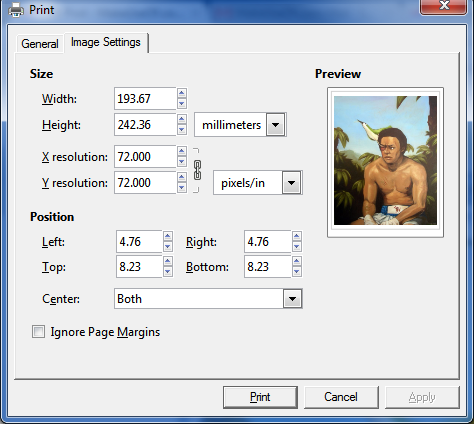
Rozlíšenie je dôležité pre fotografie, ktoré chcete vytlačiť. Počet pixelov, ktoré sú zabalené do každej palce obrázka, určí, ako bude obraz ostrý. Počítačové monitory bohužiaľ neposkytujú dobrú predstavu o tom, ako bude obrázok vyzerať, keď sa vytlačí. Rozlíšenie, ktoré môže monitor zobraziť, je v skutočnosti pomerne malé v porovnaní s rozlíšením, ktoré dokáže tlačiareň zvládnuť.
Väčšina fotografií s nízkym rozlíšením získaných online sa zabalí do 100 pixelov na palec (PPI). Vzorka fotografií, ktoré som napríklad náhodne stiahla z Facebooku, mala medzi 70 a 95 PPI. Na každej fotografii, ktorú chcete vytlačiť a orámovať, budete potrebovať približne 300 PPI. V možnostiach tlače môžete upraviť pixely na palec (príklad vyššie je z GIMP 5 webových stránok na naučenie sa GIMP online Čítaj viac ), ale upozorňujeme, že tým sa zmenší fyzická veľkosť obrázka.
Napríklad obrázok s rozmermi 640 × 480 pri 72 PPI bude široký asi 8,9 palca a vysoký 6,7 palca. Pri 300 PPI však bude obraz široký 2,1 palca a vysoký 1,6 palca. Čo samozrejme nie je veľmi užitočné - a prináša to náš ďalší tip.
Použite zdrojové obrázky s vysokým rozlíšením
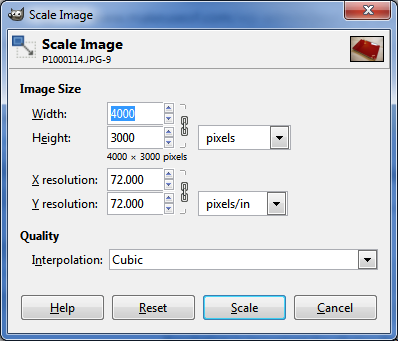
Keďže PPI je dôležité a má vplyv na fyzickú veľkosť obrázka, musíte použiť obrázky vo vysokom rozlíšení, ak chcete mať možnosť vytlačiť jasný obrázok použiteľnej veľkosti. Zoberme si ako príklad štandardnú fotografiu 8 × 10. Pri 300 PPI by ste chceli mať rozlíšenie 2400 × 3000. To nie je nič, na čo by ste sa mali kýchať, a pretože obrázky sa zvyčajne snímajú vo formáte 4: 3 alebo 16: 9, v skutočnosti by ste potrebovali zdrojový obrázok s ešte väčším rozlíšením, ktoré by potom mohlo byť orezané Základy orezávania fotografií, ktorým by ste mali rozumieť Čítaj viac .
Našťastie najviac digitálne fotoaparáty 5 webových stránok na naučenie sa GIMP online Čítaj viac na trhu môže poskytnúť pôvodný zdrojový obrázok s rozlíšením viac ako primeraným pre väčšinu domácich používateľov. Nájdenie fotoaparátu, ktorý splní túto úlohu, sa pri tlači veľmi veľkých fotografií stáva ťažším, ale väčšina domácich používateľov to neurobí mať tlačiareň vhodnú pre čokoľvek väčšie ako 11 × 14, takže toto je obava, ktorá sa zvyčajne obmedzuje na fotografiu profesionáli.
Kúpiť lesklý fotografický papier

Papier je pravdepodobne najväčšou prekážkou pri pokuse o preklad obrázka z digitálneho formátu na fyzickú fotografiu. Digitálna fotografia sa vždy zobrazuje na monitore alebo inom zariadení, ktoré má svoje vlastné svetlo, pomocou ktorého môžete zobrazovať obrázky. Fotografie sa nespoliehajú - spoliehajú sa na okolité svetlo - av dôsledku toho vyzerajú digitálne fotografie pri tlači matne. Aj štandardný papier často nezvládne množstvo atramentu potrebné na tlač peknej fotografie.
Budete chcieť nájsť pekný papier s vysokým leskom pre väčšinu fotografií. Lesklý povrch pomáha zaistiť, aby fotografie mali žiarivý vzhľad, a taký papier je neporézny, čo znamená, že neabsorbuje atrament a nie je zdeformovaný. Vzhľadom na širokú škálu dostupných papierov je najjednoduchšou cestou nájsť taký typ papiera, ktorý odporúča výrobca vašej tlačiarne. Nemusíte však, a je potrebné, aby ste mali papier od iných značiek. Nezabudnite však skontrolovať maximálnu hrúbku papiera, ktorú vaša tlačiareň dokáže spracovať, pretože fotografické papiere s vysokým leskom sú príliš silné na to, aby ich niektoré tlačiarne mohli použiť.
Upravte nastavenia tlačiarne

Všetky tlačiarne majú rôzne nastavenia, ktoré určujú, ako sa budú správať. Väčšina domácich tlačiarní má predvolené nastavenia, ktoré maximalizujú rýchlosť pri tlači čiernobielych dokumentov, pretože ide o najbežnejšie použitie. V ideálnom prípade predvolené nastavenie zlepší rýchlosť, s akou môže tlačiareň pracovať, a malo by znížiť spotrebu atramentu.
Tieto nastavenia však často nie sú pre tlač fotografií najlepšie. Tým, že ide do Zariadenia a tlačiarne časť ovládacieho panela Windows nájdete svoju tlačiareň. Kliknite pravým tlačidlom myši a potom prejdite na položku Predvoľby tlačiarne. V Skratky pre tlač V tejto časti nájdete niekoľko predvolieb, ktoré môžu zlepšiť kvalitu fotografie. Dostupné možnosti závisia od vašej tlačiarne.
Nemusí to však byť jediné nastavenie, ktoré môžete upraviť. Možno ste si nainštalovali ďalší softvér, keď ste kúpili tlačiareň, ktorá ponúkne viac možností a predvolieb. Samotná tlačiareň môže mať tiež nastavenia - väčšina moderných tlačiarní prichádza s malým LCD displejom, prostredníctvom ktorého máte prístup k množstvu možností.
záver
Tieto jednoduché tipy môžu preskočiť vaše know-how v oblasti tlače do spoločnosti profesionálov, ale významne to zlepší kvalitu fotografií, ktoré tlačíte. Bez vykonania týchto úprav je pravdepodobné, že vaše fotografie budú vyzerať nudne, bez života a rozmazané. Po použití týchto tipov by ste však mali mať možnosť vytlačiť fotografie, ktoré budú vyzerať skvele, hneď ako budú umiestnené na plášti alebo v peňaženke.
Matthew Smith je spisovateľ na voľnej nohe žijúci v Portlande v Oregone. Píše a edituje aj digitálne trendy.

